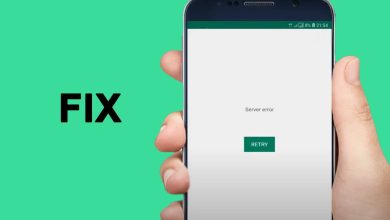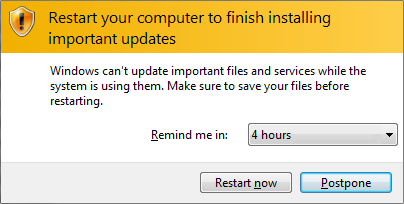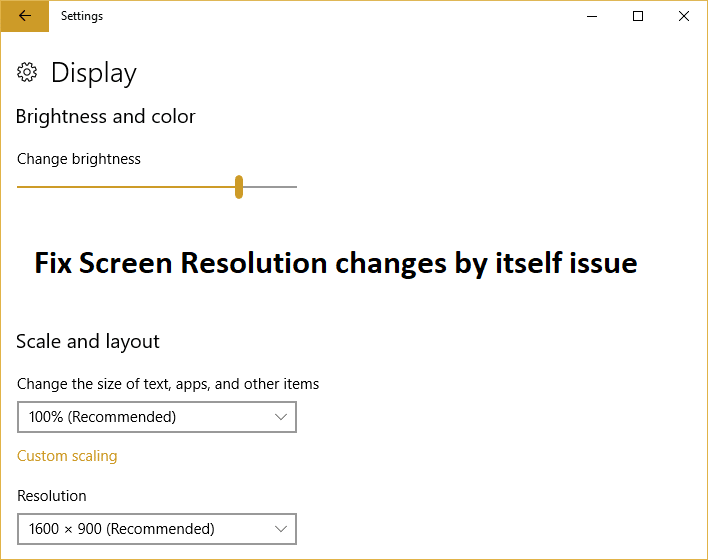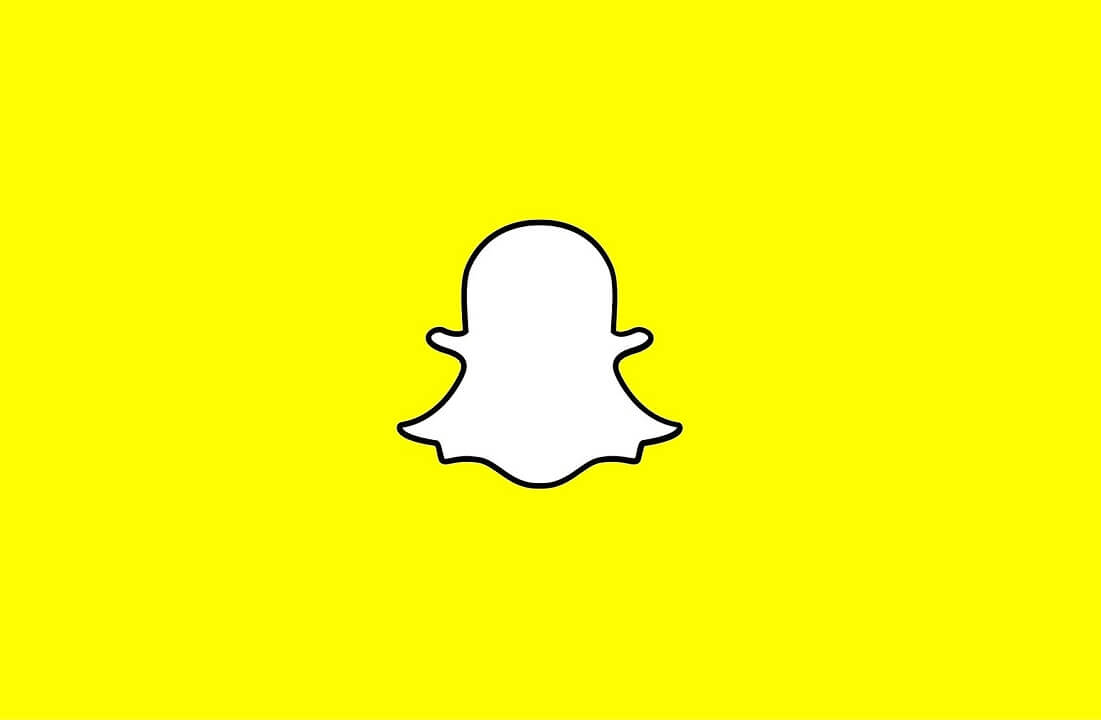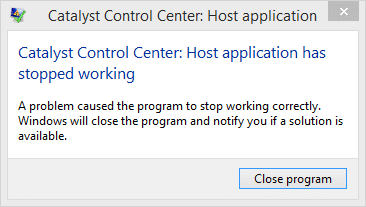En los últimos años, los teléfonos inteligentes han evolucionado más allá de nuestros sueños más salvajes, con características deportivas que antes se creían imposibles. Independientemente de las muchas plumas en su gorra, los teléfonos fueron creados para hacer llamadas. Cuando el teléfono inteligente sofisticado no puede cumplir con su función principal, puede ser extremadamente frustrante para los usuarios. Si las barras de su teléfono han desaparecido y no puede comunicarse con otras personas, así es como puede arreglar la red celular no disponible para llamadas telefónicas error en su dispositivo.

Índice de contenidos
Arreglar red celular no disponible para llamadas telefónicas
¿Por qué mi teléfono no me permite hacer llamadas?
Es un hecho bien conocido que las llamadas telefónicas se realizan a través de redes móviles. Si su área carece de torres de red, hacer llamadas telefónicas es una tarea difícil. Además, los errores con la red celular también pueden ser causados por una configuración incorrecta del dispositivo o problemas relacionados con el hardware. Independientemente de la causa detrás del problema, puede reparar una red celular que no está disponible siguiendo la siguiente guía.
Método 1: verifique la conectividad de la red en su área y reubique
Antes de continuar, debe asegurarse de si está recibiendo conectividad o no. En tu teléfono inteligente, busque el medidor de intensidad de la señal en su barra de estado. Si la intensidad de la señal es baja, podría ser la razón por la que su teléfono no puede hacer llamadas. Intente moverse por la casa y vea si obtiene alguna barra en su teléfono. También puede intentar realizar una prueba de velocidad con okla para determinar si hay una red celular sólida en su área. Si no hay una torre móvil en su área, entonces no es posible obtener una red celular.
El modo avión o modo vuelo es una característica que impide que un dispositivo se conecte a cualquier red. Podría haber activado accidentalmente la función en su dispositivo, lo que resultó en la pérdida de conectividad celular. Así es como puede desactivar el modo avión en su teléfono inteligente:
1. Abierto la aplicación Configuración en su dispositivo Android.
2. Desde las diversas configuraciones, toque la opción titulada, ‘Redes e Internet’ para proceder.
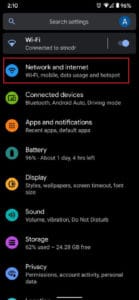
3. Toque el interruptor de palanca frente al ‘Modo avión’ opción para apagarlo.
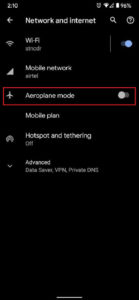
4. Su dispositivo ahora debería estar conectado a la red móvil designada.
Método 3: habilite los datos de roaming
El ‘roaming’ ocurre cuando su red está configurada en una ubicación diferente a la que se encuentra actualmente. El dispositivo tiende a deshabilitar la red celular ya que las tarifas de roaming pueden ser bastante altas. Dicho esto, así es como puede habilitar los datos de roaming en su dispositivo:
1. En su aplicación de configuración, una vez más navegue hasta ‘Redes e Internet.’
2. Pulse sobre el ‘Red móvil’ opción para revelar todas las configuraciones relacionadas con la red.

3. Frente a la ‘Itinerancia’ menú toque el interruptor de palanca para activar la función.
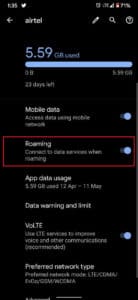
4. Su dispositivo ahora debería conectarse a una red móvil.
Lea también: Arreglar WiFi de acceso limitado o sin conectividad en Windows 10
Método 4: seleccione manualmente la red en su dispositivo
Hay toneladas de proveedores de red en todo el mundo que ofrecen conectividad a diferentes servidores de red. Existe una pequeña posibilidad de que su dispositivo esté conectado a otro proveedor, lo que resulta en la pérdida de conectividad celular. Así es como puede elegir un proveedor de red para su teléfono inteligente y solucionar el problema de la red celular no disponible:
1. En la aplicación Configuración, abra Redes e Internet configuración y luego toque ‘Red móvil.’
2. Desplácese hasta la parte inferior y toca ‘Avanzado’.
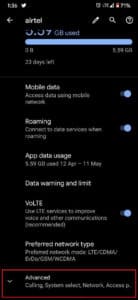
3. En la sección titulada ‘Red’ toca ‘Elegir red’ para seleccionar manualmente su proveedor de servicios. Asegúrate de elegir el proveedor con el que está configurada tu tarjeta SIM.
4. Como alternativa, puede habilite la opción ‘Seleccionar red automáticamente’ opción y permita que su teléfono se conecte a la red móvil correcta.
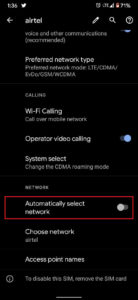
El menú de prueba es una función oculta que le permite realizar cambios complejos en la configuración de su dispositivo que, de otro modo, no estarían disponibles. Se puede acceder a esta función escribiendo un número específico en la aplicación de su teléfono. Al cambiar la configuración de la señal de radio desde el menú de prueba, puede obligar a su dispositivo a conectarse a la red más cercana posible.
1. Abra la aplicación Teléfono en su dispositivo y ingresar el siguiente código en el marcador: *#*#4636#*#*
2. Serás redirigido a la página de prueba tan pronto como ingreses el código. Aquí toque Información del teléfono continuar.

3. Pulse en ‘Ejecutar prueba de ping.‘
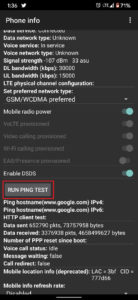
4. Luego, en la lista desplegable ‘Establecer tipo de red preferido’, cambie la configuración a ‘GSM automático (PRL).’

5. Toque en ‘Apaga la radio’.
6. Luego puede reiniciar su dispositivo. Su teléfono inteligente se conectará a una red móvil factible y reparará el error de red móvil no disponible en Android.
Métodos adicionales
Los pasos mencionados anteriormente idealmente deberían solucionar el problema de la red celular no disponible. Pero si su teléfono se niega a conectarse a cualquier red a pesar de todas las medidas mencionadas anteriormente, aquí hay algunos pasos adicionales para ayudarlo en su camino.
1. Reinicie su dispositivo: Reiniciar su dispositivo es una solución clásica y a menudo subestimada para la mayoría de los problemas relacionados con el software en su teléfono inteligente. Una vez que haya apagado su dispositivo, espere unos segundos antes de volver a encenderlo. Reiniciar tiene una capacidad asombrosa para solucionar la mayoría de los problemas y podría ayudar a que su teléfono se vuelva a conectar con una red celular.
2. Retire y vuelva a insertar la tarjeta SIM: La red celular en su dispositivo solo es posible a través de la tarjeta SIM. Asegúrese de que la tarjeta SIM sea del tamaño correcto y esté insertada correctamente en su dispositivo. Intente quitarlo y volver a insertarlo un par de veces mientras su dispositivo está apagado y luego reinícielo y vea si soluciona el problema de “red celular no disponible” en su dispositivo.
3. Restablecimiento de fábrica de su teléfono: Si todos los demás métodos fallan y está seguro de que su área ofrece una red móvil factible, entonces restablecer su dispositivo se convierte en una opción viable. Su dispositivo podría estar infectado con un error que podría interrumpir su conectividad móvil. Restablecer un dispositivo lo elimina de la mayoría de los errores y podría ayudarlo a solucionar su problema. Antes de realizar un restablecimiento de fábrica, asegúrese de hacer una copia de seguridad de todos sus datos personales.
4. Lleve su dispositivo a un centro de servicio: Si a pesar de todos sus mejores esfuerzos, su dispositivo aún no está disponible para llamadas telefónicas, entonces llevarlo a un centro de servicio es la opción ideal. La mayoría de las veces, problemas como estos son causados por problemas relacionados con el hardware. A menos que sea un profesional, no juegue con el hardware de su teléfono y consulte a un especialista.
.
No poder realizar llamadas telefónicas a través de su teléfono inteligente puede ser frustrante, después de todo, esa es la función fundamental de un dispositivo móvil. Con los pasos mencionados anteriormente, puede ayudar a que su teléfono se vuelva a conectar con un proveedor de servicios y cumpla con sus funciones al máximo. Esperamos que este artículo te haya ayudado. corregir el error ‘red celular no disponible’ en su teléfono inteligente. Si alguno de los métodos antes mencionados le resulta confuso, no dude en contactarnos a través de la sección de comentarios a continuación y nos pondremos en contacto con usted.